台式电脑如何扩展分屏 win10电脑如何设置双显示器
更新时间:2024-03-02 09:47:20作者:xiaoliu
如今随着科技的不断进步和人们对多任务处理能力的需求增加,台式电脑的分屏功能成为一项十分实用的功能,而在Windows 10操作系统中,设置双显示器也变得更加简单方便。通过扩展分屏,用户可以同时展示多个应用程序或窗口,提高工作效率和使用体验。本文将介绍台式电脑如何扩展分屏以及Win10电脑如何设置双显示器,帮助读者更好地利用这些功能。
操作方法:
1.桌面空白处右击,选择显示设置。打开下图。
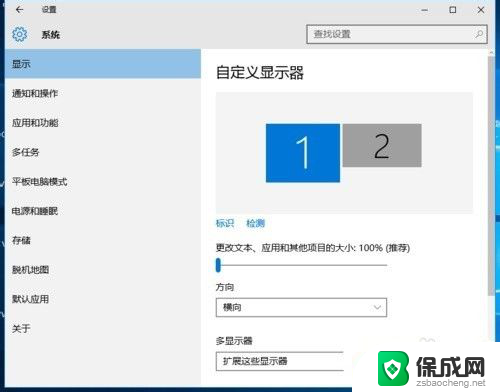
2.先点击标识,标识出两个显示器。
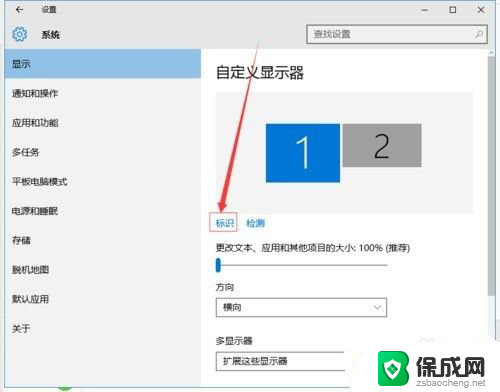
3.选择你需要当主显示器的那个图标,勾选 使之成为我的主显示器,点击应用。这样这个显示器就成为了你的主显示器了。
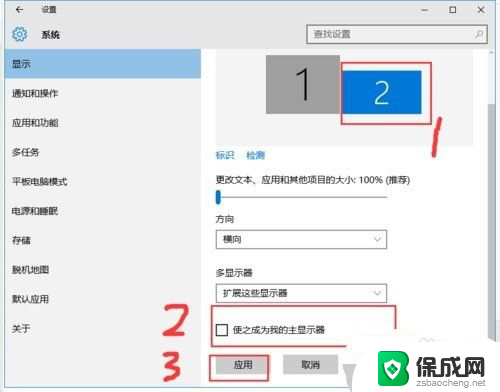
4.多显示器那边选择扩展这些显示器。点击应用。
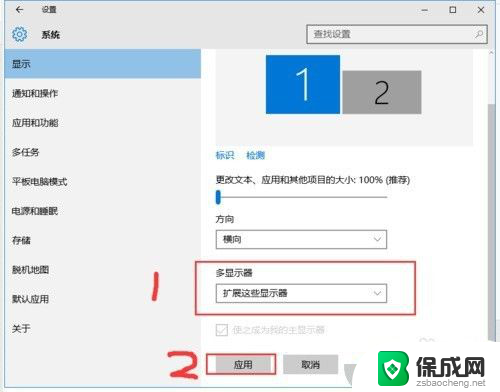
5.击显示器1,不松手。拖动位置,就可以把显示器1拖动到显示器2的上面,下面,左面,右面 ,具体拖动到哪里就看你的心情和需求了。
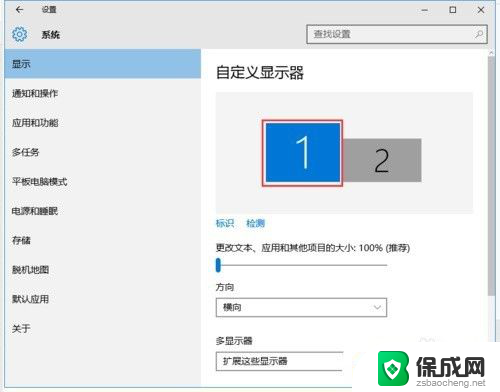
6.分别选择显示器1和显示器2,点击高级显示设置。
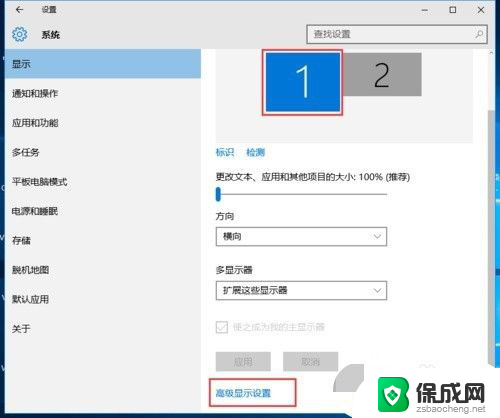
7.每个显示器的分辨率可以在这里调。
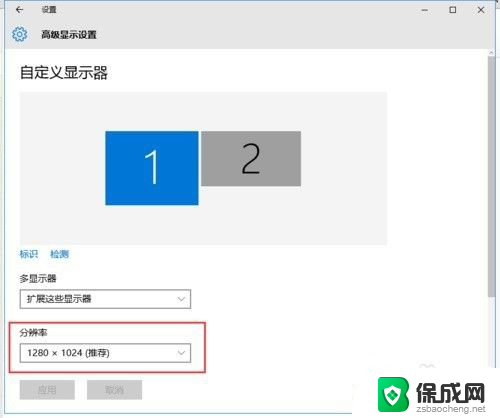
以上是如何在台式电脑上扩展分屏的全部内容,如果您需要,您可以按照这些步骤进行操作,希望对您有所帮助。
台式电脑如何扩展分屏 win10电脑如何设置双显示器相关教程
-
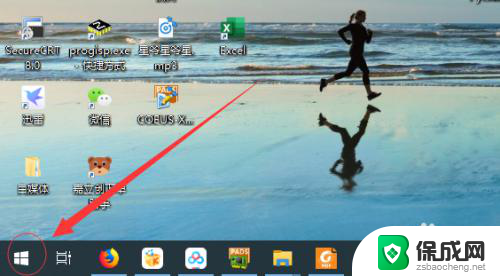 win10电脑拓展屏幕 Win10如何设置扩展显示器
win10电脑拓展屏幕 Win10如何设置扩展显示器2023-12-16
-
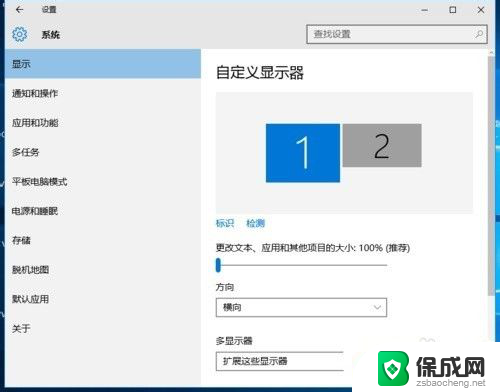 一台电脑双显示器怎么设置 win10电脑如何将窗口拖动到第二个显示器上
一台电脑双显示器怎么设置 win10电脑如何将窗口拖动到第二个显示器上2024-02-07
-
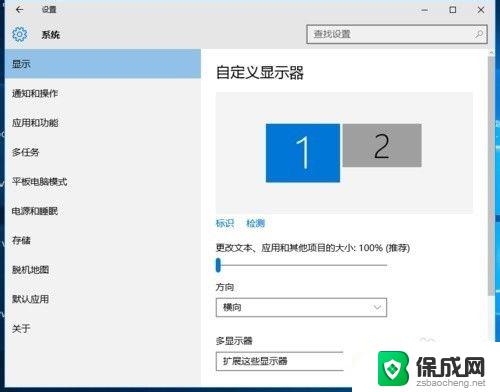 windows10分屏2个显示器 win10电脑分屏到两台显示器的操作步骤
windows10分屏2个显示器 win10电脑分屏到两台显示器的操作步骤2023-11-07
-
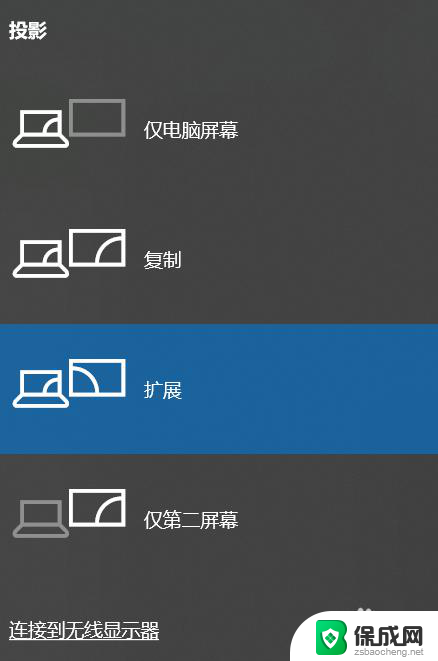 电脑连接外部显示器设置没有方向 win10笔记本连接显示器向左扩展屏幕设置
电脑连接外部显示器设置没有方向 win10笔记本连接显示器向左扩展屏幕设置2024-02-21
-
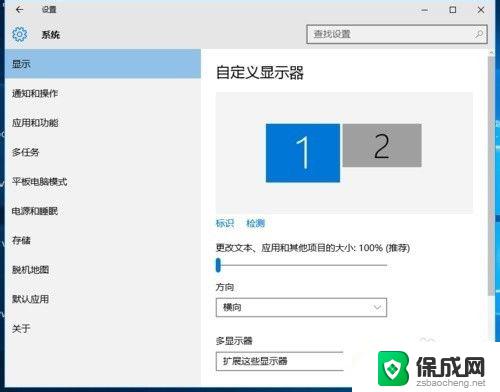 win10一台电脑两个显示器 win10电脑如何拖动窗口到第二个显示器进行分屏操作
win10一台电脑两个显示器 win10电脑如何拖动窗口到第二个显示器进行分屏操作2023-09-30
-
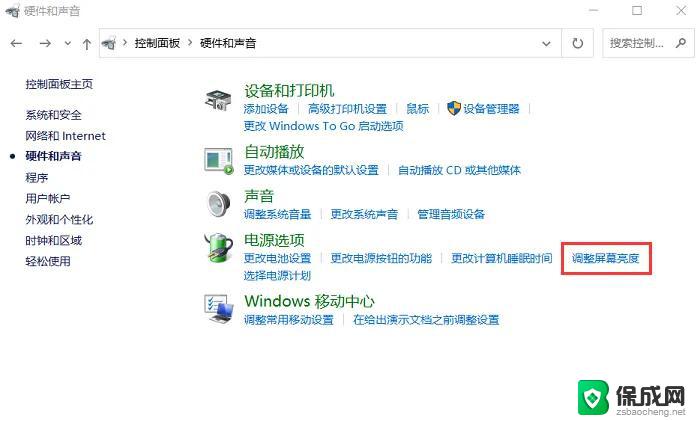 台式显示屏亮度怎么调win10 台式电脑屏幕亮度设置步骤
台式显示屏亮度怎么调win10 台式电脑屏幕亮度设置步骤2024-10-24
- 台式电脑调亮度怎么调节 win10台式电脑如何设置屏幕亮度
- win10多显示器设置主显示器 Win10双屏设置主屏幕方法
- 台式电脑c盘太小怎么弄大点 win10电脑如何扩大C盘空间
- win10系统怎么医用竖屏显示器怎么设置 电脑屏幕如何旋转
- win10删除输入法语言 windows 10 系统删除输入法的步骤
- 任务管理器 黑屏 Win10任务管理器结束任务后黑屏解决方法
- 磁盘加锁怎么解除 Windows10系统磁盘加密解密设置方法
- 如何调电脑屏幕亮度win10 电脑屏幕亮度调整步骤
- 电脑中软键盘怎么打开 win10系统如何打开软键盘
- 怎么设置windows不自动更新 怎样可以让win10系统不自动更新
win10系统教程推荐
- 1 磁盘加锁怎么解除 Windows10系统磁盘加密解密设置方法
- 2 扬声器在哪打开 Windows10怎么检测扬声器问题
- 3 windows10u盘启动设置 win10电脑设置U盘启动方法
- 4 游戏系统老电脑兼容性 win10老游戏兼容性设置方法
- 5 怎么通过ip地址访问共享文件夹 win10共享文件夹访问速度慢怎么办
- 6 win10自带杀毒软件如何打开 win10自带杀毒软件如何使用
- 7 闹钟怎么设置音乐铃声 win10电脑更换闹钟铃声方法
- 8 window10屏幕保护怎么设置 电脑屏幕屏保设置方法
- 9 win10打印背景颜色和图像 win10打印网页时怎样设置背景颜色和图像
- 10 win10怎么调成护眼模式 win10护眼模式颜色设置